win10系统如何更换硬盘图标_Win10更换磁盘图标的详细步骤
一般情况下,win10系统磁盘图标都是一样的,有些人觉得太单一了,为了让我们的电脑更具个性化,想要更换硬盘图标。那么win10系统硬盘图标怎么换?网上相关教程内容比较少,为满足大家需求,现在系统城小编分享一下Win10更换磁盘图标的详细步骤。
具体操作步骤为:下载ico图标→创建文本文档→输入代码,完成。
具体方法如下:
1、从网上下载 .ico 后缀的图标文件;
2、将需要替换图标复制到硬盘分区根目录下,比如要修改D。把ico图标复制到D盘即可;
3、在需要修改图标的磁盘中新建一个文本文档并打开,输入:
[autorun]
X代表的是想要替换的图标名称
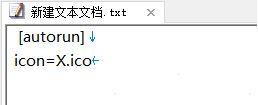
4、点击【文件】-【另存为】,在左侧点击当前磁盘路径,将【保存类型】修改为“所有文件”,将文件名修改为:autorun.inf 点击保存;
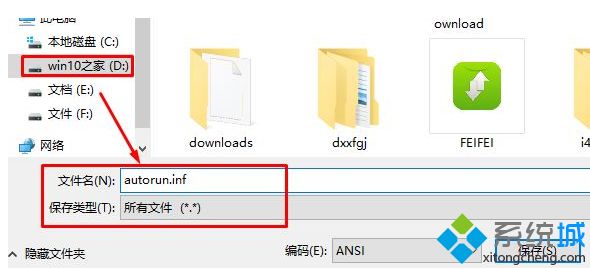
5、C盘(系统分区下)是不能直接建立autorun.inf的文件,需要在其他地方做好了文本文档和命名好的图标文件,然后一块复制过去即可;
6、完成后,重启电脑就能看到个性化的效果了,想要恢复Windows的默认图标,只要删除autorun.inf文件即可。
参考上述教程设置后,windows10系统成功修改“本地磁盘”图标,想让自己电脑图标变得与众不同的小伙伴快去试试吧!
我告诉你msdn版权声明:以上内容作者已申请原创保护,未经允许不得转载,侵权必究!授权事宜、对本内容有异议或投诉,敬请联系网站管理员,我们将尽快回复您,谢谢合作!










